打印机怎么和电脑连接才能打印 电脑打印机连接方法
打印机是我们日常生活中常用的办公设备,但是很多人在使用打印机时却不知道如何正确地连接到电脑上进行打印,实际上打印机和电脑的连接方法并不复杂,只需按照一定的步骤进行操作即可轻松完成连接。接下来我们就来详细介绍一下打印机怎么和电脑连接才能顺利进行打印的方法。
具体方法:
1.连接打印机注意点
给大家强调一点,如果是电脑和打印机通过USB数据线进行连接,自动检测查找打印机联机安装驱动就可以了。
假如是通过其他有线或者无线网络连接其他设备上的打印机,必须保证设备处在同一个局域网。必须保证连接打印机设备上共享了打印机。
否则是查找不到这个打印机,无法进行连接的,特别是在使用WiFi的情况下,要保证连接的是同一个网络。

2.保证的之前我说的两点后,接下来在需要连接打印机的电脑上点击左下角Windows按钮。找到设置---设备,可以对打印机进行添加。
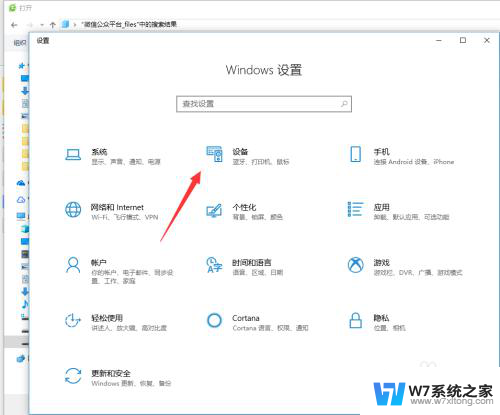
3.在左侧找到打印机和扫描仪,这些都是常有的外接硬件,都是需要连接设置的。
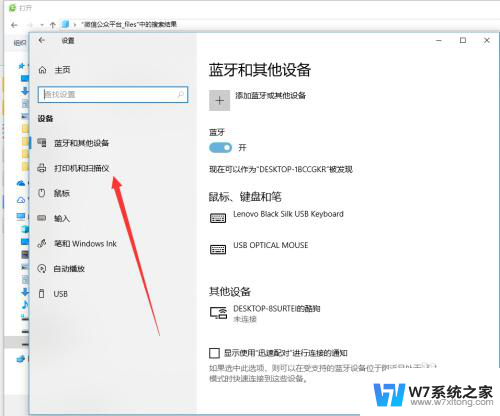
4.在右侧弹出来的添加打印机或者扫描仪,点击一下+加号,如图所示,然后系统自动识别扫描。
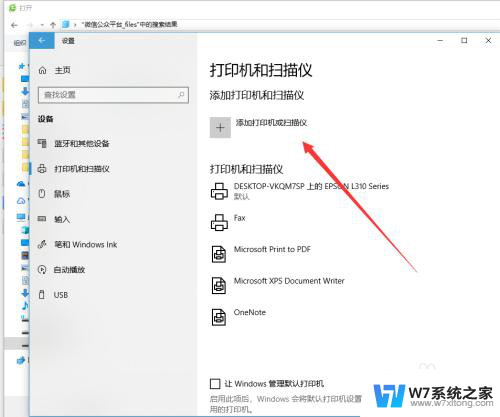
5.扫描结束后会显示可以添加安装的打印机,如果没有出现,手动输入打印机设备的地址进行连接也是可以的。
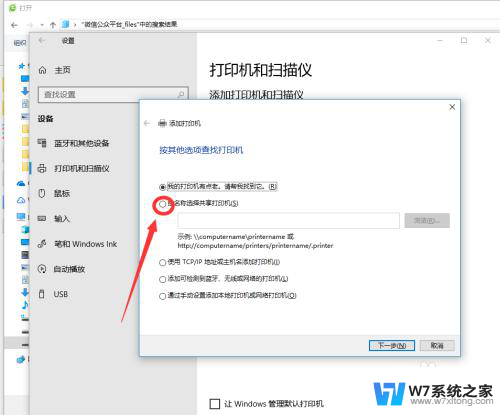
6.如图所示,这个就是同时处在一个局域网的其他设备,点击选择有打印机连接的设备查找打印机,双击启动进行连接。
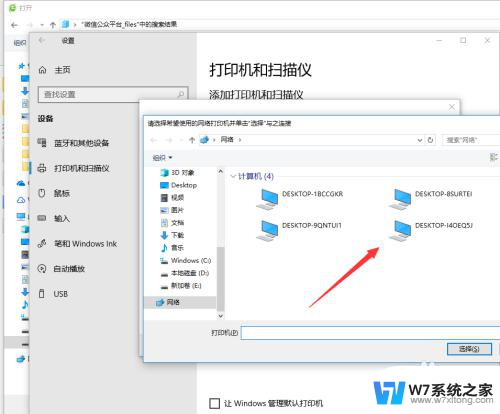
7.连接的时候需要一定的时间来安装驱动设备,这个操作需要在连接网络的情况下进行。
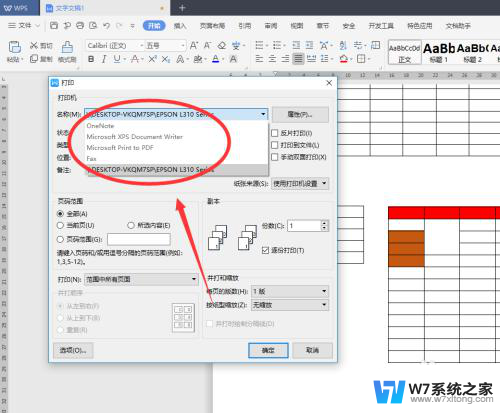
8.添加完成之后,如果一台电脑连接上了多个打印机。在打印的时候要选择对应输出文件的类型,然后找到对应的打印机名称设置完成后再进行打印。
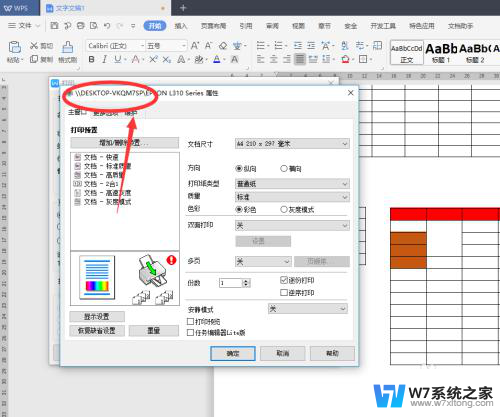
以上就是关于打印机如何与电脑连接并进行打印的全部内容,如果有遇到相同情况的用户,可以按照小编提供的方法来解决问题。
打印机怎么和电脑连接才能打印 电脑打印机连接方法相关教程
-
 怎样连接电脑和打印机 电脑和打印机如何连接
怎样连接电脑和打印机 电脑和打印机如何连接2024-07-11
-
 电脑打印怎么连接打印机 电脑连接打印机的步骤图解
电脑打印怎么连接打印机 电脑连接打印机的步骤图解2024-09-05
-
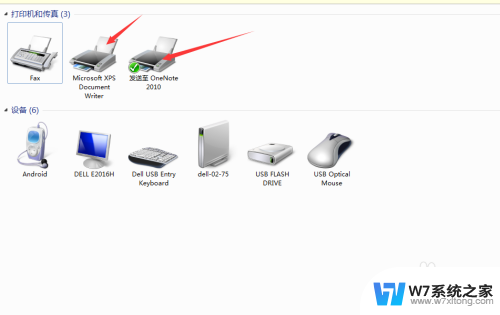 怎么连接电脑打印机 如何将电脑和打印机连接
怎么连接电脑打印机 如何将电脑和打印机连接2024-02-22
-
 电脑和打印机咋连接,然后打印文件 电脑上打印文件方法
电脑和打印机咋连接,然后打印文件 电脑上打印文件方法2024-04-14
- 电脑怎么连接wi-fi打印机 无线打印机连接电脑方法
- 如何确定打印机和电脑已连接 添加打印机到电脑的步骤
- 怎么连接另一台电脑上的打印机 电脑连接打印机步骤
- 打印机连接电脑怎么打印 电脑连接打印机打印速度慢如何优化
- 电脑怎样无线连接打印机 电脑连接无线打印机教程
- 电脑网络打印机怎么连接 网络打印机连接教程
- 苹果电脑触控板右键在哪 Macbook触摸板右键功能怎么开启
- 电脑键盘大小写字母转换是哪个键 如何在键盘上切换大小写字母
- 打印机任务一直显示正在删除 打印机显示正在删除怎么解决
- u盘在电脑上有提示音无法显示 U盘插入电脑有声音但无法访问
- 笔记本自带的触摸鼠标开关 笔记本电脑触摸板鼠标关闭方式
- 电脑进入手写笔模式怎么退出 word如何进入写作模式
电脑教程推荐
- 1 电脑网络打印机怎么连接 网络打印机连接教程
- 2 笔记本电脑怎么确定点击 Windows 10系统鼠标双击确定变单击确定的教程
- 3 mac查看硬盘使用情况 MacBook硬盘使用情况查看方法
- 4 查看笔记本电脑wifi密码 电脑上查看WiFi密码的方法步骤
- 5 电脑键盘调亮度 笔记本电脑键盘亮度调节键失灵怎么办
- 6 怎么快捷回到桌面 如何快速回到电脑桌面
- 7 惠普电脑哪个是开机键 惠普笔记本开机键在哪个位置
- 8 电脑卡游戏界面退不出去 游戏卡死怎么办无法回到桌面
- 9 word表格调整不了行高怎么办 如何解决Word文档中表格高度不能调整的困扰
- 10 excel文件密码怎么取消密码 Excel表格设置密码后如何取消